如何导入Excel文档数据
原创 未经同意,请勿转载路径:批量二维码生成 - 《如何导入Excel文档数据》在【导入数据】中,鼠标移动到【导入Excel或CSV文档】,弹出文档导入按钮,点击变红色的【导入Excel或CSV文档】按钮,即可选择本地的Excel或CSV文件导入。
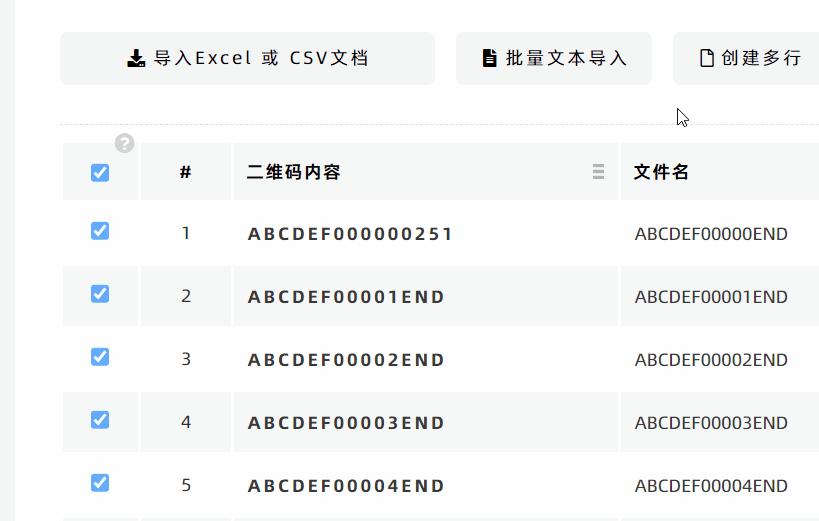
为了避免文件数据格式出错,多零建议使用多零提供的文档模板,在模板中填充二维码数据,再导入。模板下载可点击【下载Excel模板】、【下载CSV模板】两个下载链接。
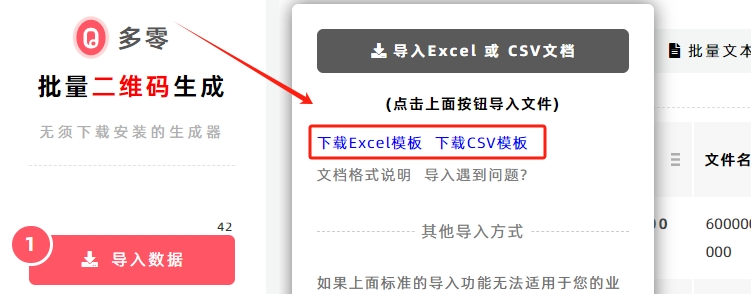
文档格式
- 第一列是二维码内容;
- 第二列是生成二维码的文件名,留空则程序自动以序号代替。
- 第三列是二维码的中心标志文字,如不需要,可留空。
- 如果需要增加脚注文字内容,可以填写脚注文字,Excel或CSV文档的第四至九列,最多可增加6项脚注文字。什么是脚注?
- 注意Excel单元格的科学计数问题,应将单元格格式设置为【文本】,否则可能会错误地显示数值,例如手机号码13800138000会显示为1.38E+10。如何设置?
如果文档导入时出错,可参考【Excel文件无法导入上传?】。
如果需要使用到更高级的导入功能,例如导入Excel或CSV文档的同时,按要求复制多行数据,可以点击【更多的Excel导入方式】按钮选用。
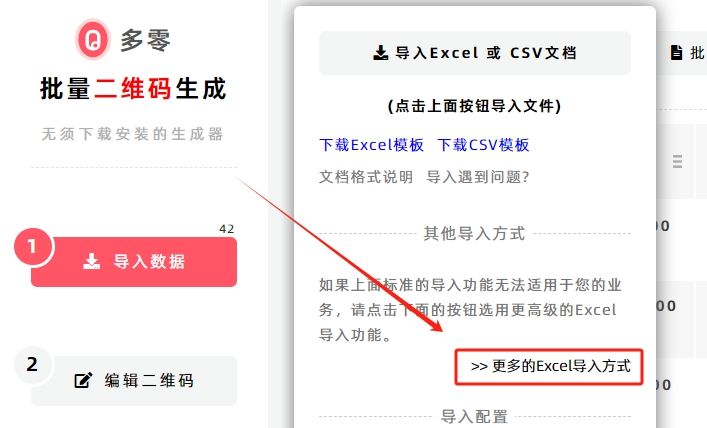
例如,可以指定Excel中每一行数据复制为多行相同的行数据,点击了解更多:Excel/CSV导入时,为每一行数据指定重复生成次数
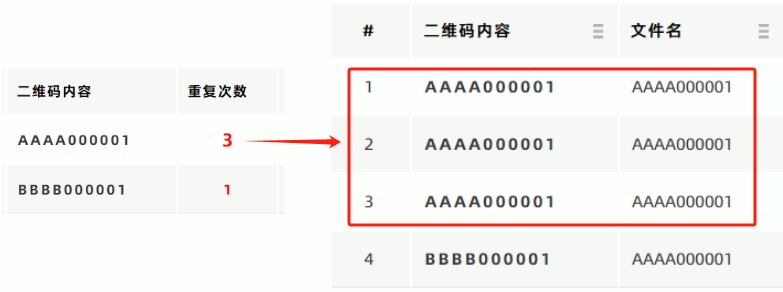
或者,根据文本中的分隔符号,拆分为多行数据,点击了解更多:Excel/CSV导入时,通过分隔符号拆分生成多行数据
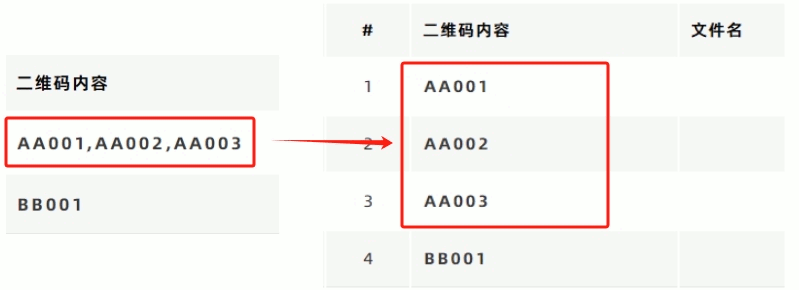
如果数据列表中存在旧数据,那么新导入的数据可以选用三种插入方式,以下图所示。
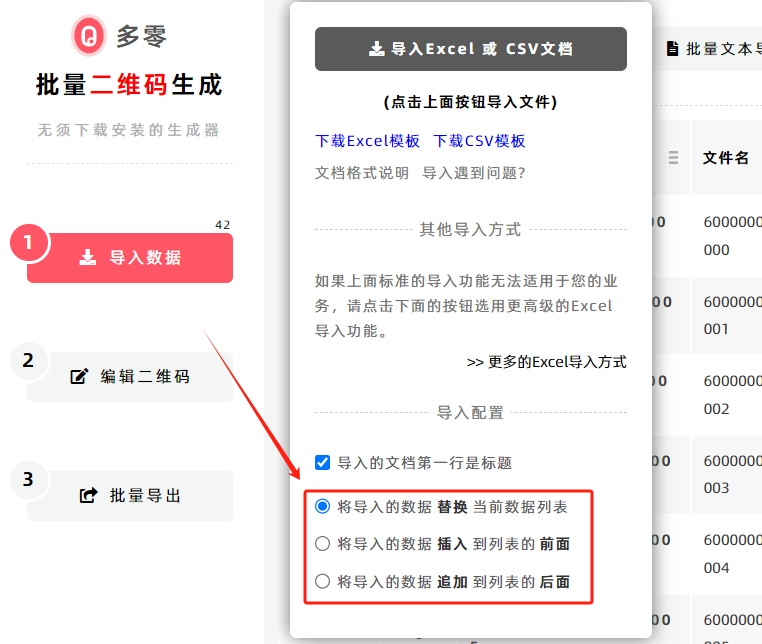
支持Excel公式函数计算,点击了解注意事项。
由于持续版本迭代,本文涉及的功能内容和界面截图可能没有及时更新,文章内容可能会有差异,如需最准确的信息,请查阅最新版本的功能。
如果遇到问题,或者需要帮助,或者您有建议意见,请反馈给多零。